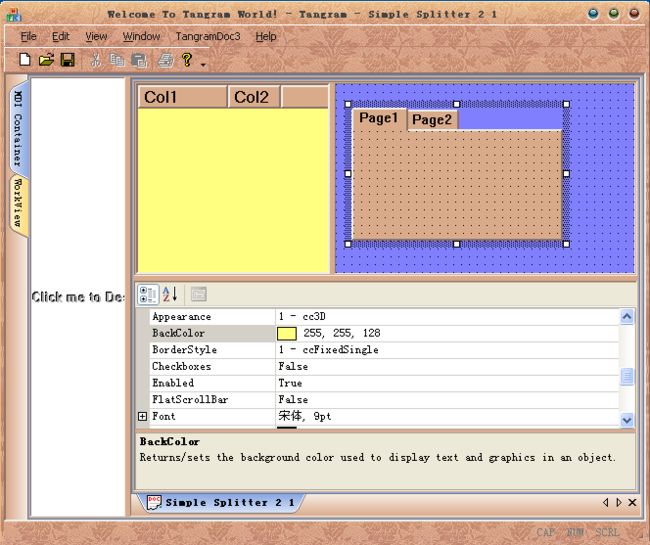Tangram商业版本预览(七):MFC/COM/.NET对象的集成、组合平台
Tangram商业版本预览(七):MFC/COM/.NET对象的集成、组合平台
这个UI的XML描述如下:
<Tangram DocViewID="TangramDoc3.DocTemplate.1" Name="SimpleSplitter2" DocObjID=""
ExtDocObjID="" WorkSpaceURL="d:/program files/tangram/debug/tangram.exe">
<Icon Index="0"></Icon>
<Caption>Simple Splitter 2 1</Caption>
<DocPlugin>
<!-- Add TangramDoc Plugin here: <Plugin>Test.plug</Plugin> -->
</DocPlugin>
<Window>
<TangramNode Name="sp1" ID="TangramSplitter" CnnID="TangramLiteTabWnd.TangramConnector">
<Row>
<TangramNode Name="fm1" ID="tangramsplitter" VBA="0" VBAID="0" CnnID="TangramLiteTabWnd.TangramConnector"
Caption="fm1" Width="512" Height="127" Tag="" Style="0" >
<Row>
<TangramNode Name="fm1_S0000" ID="MSComctlLib.ListViewCtrl.2" CnnID="TangramLiteTabWnd.TangramConnector"
VBA="1" VBAID="1" Width="196" Height="193" Tag="" Style=""/>
<TangramNode Name="fm1_S0001" ID="forms.form.1" CnnID="TangramLiteTabWnd.TangramConnector"
VBA="1" VBAID="2" Width="305" Height="193" Tag="" Style=""/>
</Row>
</TangramNode>
</Row>
<Row>
<TangramNode Name="fm2" ID="TangramCLR#TangramCLR.TangramPropertyGrid" CnnID="" Width="512" Height="213" Tag="" Style="" />
</Row>
</TangramNode>
</Window>
<TangramDoc></TangramDoc>
</Tangram>